Mesmerize Theme Review 2022 – 웹사이트에 적합합니까?
게시 됨: 2022-03-10솔직한 Mesmerize 테마 리뷰 를 찾고 계신가요? 귀하의 사이트에서 사용할지 여부가 확실하지 않습니까? 그렇다면 이 기사는 모든 것을 명확하게 설명할 것입니다. 끝까지 스크롤을 계속하십시오.
Extend Themes에서 개발한 Mesmerize라는 이름 자체가 많은 것을 드러냅니다. 통계적으로 말하면, 테마는 현재까지 40,000개 이상의 사이트에 설치되었습니다. 그리고 별점 5점 만점에 5점 만점입니다.
그렇다면 눈을 가린 채로 이 주제를 신뢰할 수 있다는 뜻입니까? 아니면 이 주제가 그 이름에 실제로 부합합니까?
여기에서 Mesmerize 테마에 대해 알아야 할 모든 것을 공개합니다. 이 상세한 리뷰에서는 기능, 설치, 가격, 사용자 정의, 지원 등을 다룰 것입니다.
자, 더 이상 고민하지 않고 파헤쳐 봅시다!
A. Mesmerize 테마 개요
가장 먼저 알아야 할 것은 Mesmerize가 강력한 다목적 WordPress 테마라는 것입니다. 즉, 개인 블로그, 비즈니스, 전자 상거래 상점 또는 틈새 기반 사이트를 포함한 모든 유형의 웹 사이트를 만드는 데 사용할 수 있습니다.
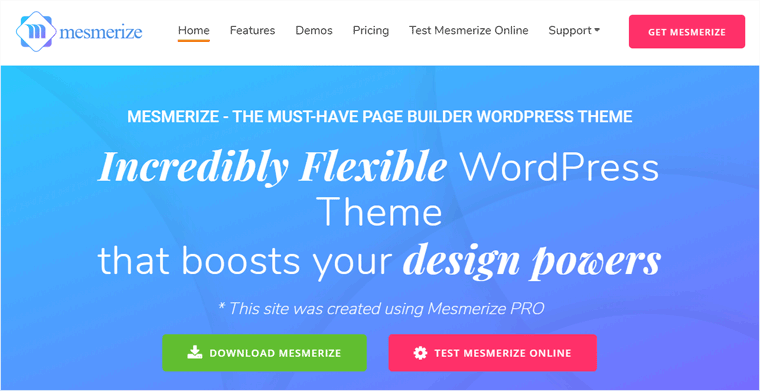
가장 좋은 점은 Mesmerize를 사용하는 것입니다. 땀을 많이 흘리지 않고도 원하는 사이트를 구축할 수 있습니다. 웹사이트를 쉽게 디자인할 수 있는 간단한 사용자 인터페이스를 제공하며 코딩이 필요하지 않습니다! 따라서 기술에 정통하지 않은 사람일지라도 사이트 구축은 스스로 할 수 있는 일입니다.
우리가 찾은 또 다른 인상적인 점은 미리 디자인된 콘텐츠 섹션이 포함되어 있다는 것입니다. 이렇게 하면 사이트를 구축하는 것이 쉬울 뿐만 아니라 빠릅니다. 이 섹션의 도움으로 즉시 페이지를 만들 수 있습니다.
진정으로 독특한 디자인을 얻으려면 많은 사용자 정의 옵션을 얻을 수 있습니다. WordPress 사용자 지정 프로그램을 통해 모든 변경을 수행할 수 있습니다.
가장 중요한 것은 이 테마가 반응형 디자인으로 제공된다는 것입니다. 결과적으로 사이트는 모든 화면 크기 또는 장치에서 아름답게 보입니다. 따라서 사용자 경험을 향상시킵니다.
핵심 테마는 무료이며 WordPress.org 테마 디렉토리에서 다운로드할 수 있습니다. 한편, 고급 기능을 사용하려면 프리미엄 라이선스 를 구입해야 합니다.
B. Mesmerize Theme의 뛰어난 기능
경쟁자와 차별화하려면 기능이 풍부한 테마가 필요합니다. 이 테마의 개발자는 이 사실을 잘 알고 있습니다. 수많은 편리한 기능이 포함되어 있기 때문입니다.
자, 이제 가까운 각도에서 그들을 알아 보겠습니다.
1. 18 스타터 템플릿 사용 준비 완료
처음부터 사이트를 구축하는 것은 시간이 많이 걸리고 실망스러운 작업일 수 있습니다. 그러나 테마를 통해 아름답게 제작된 18개의 템플릿에 액세스할 수 있으므로 Mesmerize에서는 전혀 문제가 되지 않습니다.
여기에 포함된 템플릿은 다목적이라는 이름에 걸맞게 다양한 틈새 시장 또는 산업을 포괄합니다. 예: 대행사, 비즈니스, 제품, 서비스 및 전자 상거래.
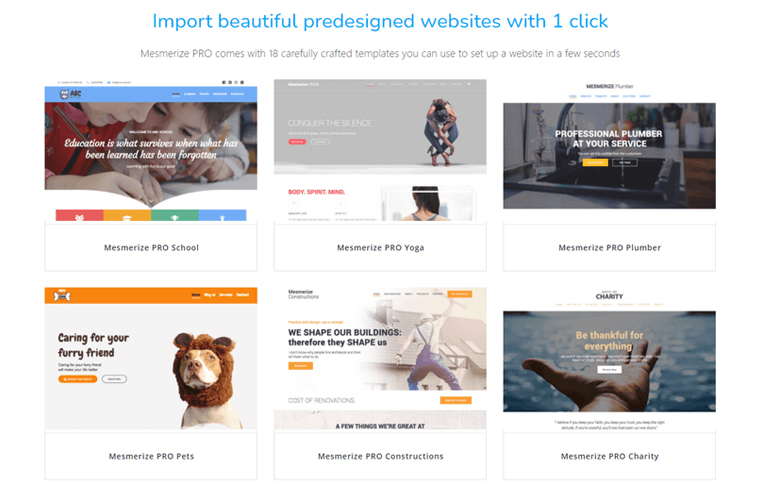
클릭 한 번으로 마음에 드는 템플릿을 가져올 수 있습니다. 콘텐츠를 귀하의 것으로 교체하면 됩니다.
그러나 무료 사용자라면 단점이 있습니다. 즉, 몇 가지 템플릿에만 액세스할 수 있습니다. 프리미엄 사용자는 18개의 데모를 모두 가져올 수 있으므로 동일하지 않습니다.
2. 100개 이상의 미리 디자인된 콘텐츠 섹션
Mesmerize는 엄청난 디자인 능력을 제공합니다. 기성 템플릿에 국한되지 않고 미리 디자인된 콘텐츠 섹션도 포함합니다. 원하는 콘텐츠 섹션을 추가하여 페이지를 매우 빠르게 구축할 수 있습니다.
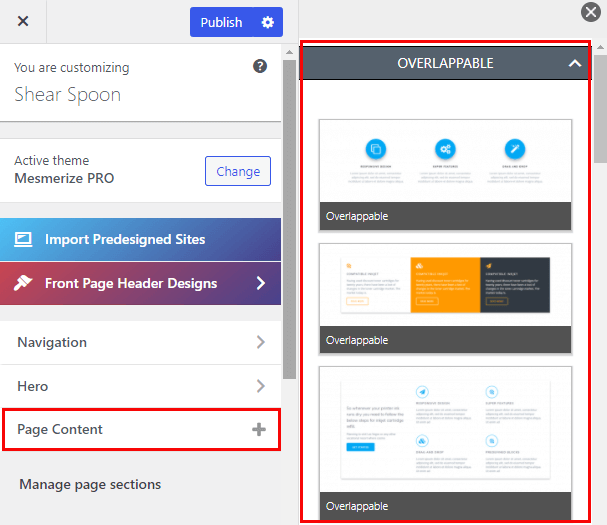
about, team, testimonials, contact와 같은 페이지 섹션이 많이 있습니다. 그 수가 100개가 넘습니다. 각 섹션의 내용을 편집하고 비전과 일치하도록 레이아웃을 사용자 지정할 수 있습니다.
뿐만 아니라 버튼 클릭으로 기본 메뉴의 가시성을 토글할 수도 있습니다. 예를 들어, 헤더 메뉴에 '연락처'라는 섹션을 표시하려면 클릭 한 번만 하면 됩니다.
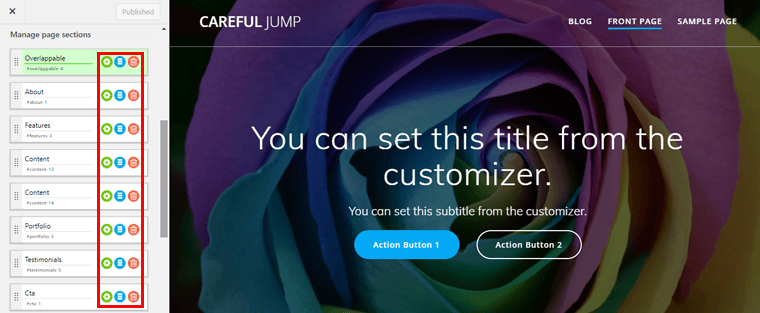
Mesmerize의 무료 버전은 총 30개의 기성 콘텐츠 섹션에 대한 액세스를 제공합니다. 나머지 잠금을 해제하려면 프로 버전을 구입해야 합니다.
3. 고도로 맞춤화 가능한 디자인
WordPress 테마를 변경하는 것은 사이트가 군중들 사이에서 눈에 띄도록 하는 데 중요합니다. 따라서 사용자 정의도 똑같이 중요한 측면입니다.
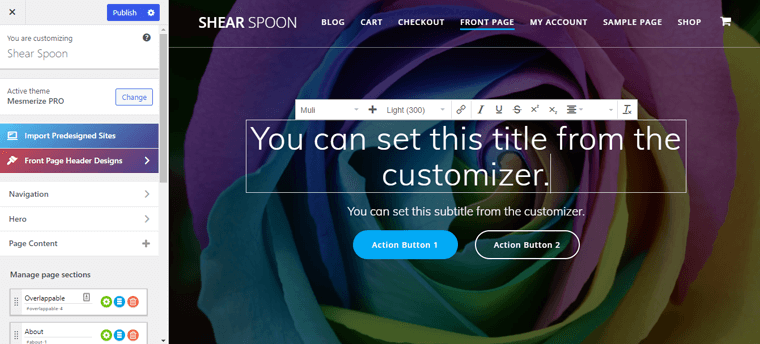
Mesmerize를 사용하면 메뉴, 탐색, 블로그 설정 등 테마의 모든 측면을 변경할 수 있습니다. 그리고 WordPress 사용자 지정 프로그램과 같은 한 곳에서 이 모든 것을 변경할 수 있습니다.
모든 결과를 실시간으로 확인하면서 요소를 클릭하고 사용자 지정 도구에서 직접 편집할 수 있습니다. 더 많은 사용자 지정 기능을 사용하려면 프리미엄 버전으로 업그레이드해야 합니다.
4. 여러 헤더 디자인 옵션
사이트 소유자는 귀하의 사이트가 최대한 매력적이기를 원합니다. 방문자의 관심을 끌고 더 오랫동안 유지하는 것이 주요 목표 중 하나입니다. Mesmerize는 그 가능성을 상당 부분 제공합니다.
이것이 의미하는 바는 여러 헤더 사전 설정을 제공한다는 것입니다. 이런 식으로 디자인 중 하나를 선택하여 헤더 섹션의 기본 모양을 변경할 수 있습니다.
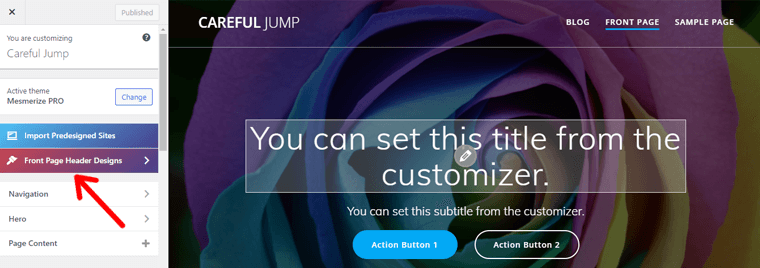
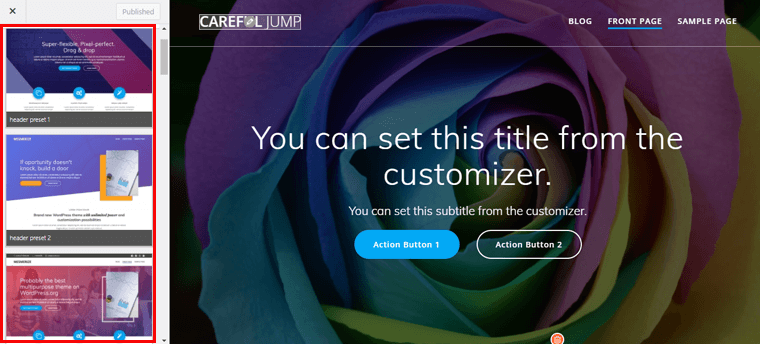
무료 버전에서는 총 5개의 헤더 사전 설정이 제공됩니다. 나머지 18개에 액세스하려면 프리미엄 라이선스를 구입해야 합니다.
5. 비디오 및 슬라이드쇼 배경
시청자를 매료시키기 위해 테마에는 비디오 및 슬라이드쇼 배경이 포함됩니다. 사이트의 매력을 높이는 데 도움이 됩니다.
Mesmerize를 사용하면 WordPress 사용자 지정 프로그램을 통해 슬라이드쇼 및 비디오 배경 옵션을 활성화할 수 있습니다. 기본 설정에 따라 각각에 대한 해당 설정이 제공됩니다.
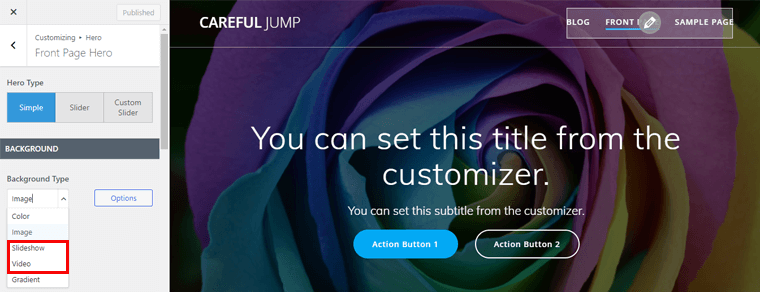
새 슬라이드쇼 이미지 추가, 슬라이드 지속 시간 제어, 효과 속도 등은 슬라이드쇼 배경 옵션에서 얻을 수 있는 것입니다. 비디오 배경 옵션에 대해 말하면 자체 호스팅 비디오(MP4) 또는 외부 비디오를 포함할 수 있습니다.
6. 광범위한 색상 및 타이포그래피 옵션
광범위한 색상 및 타이포그래피 옵션은 프리미엄 구매자만 액세스할 수 있는 기능입니다. 무료 사용자는 사이트의 활자체가 아닌 배경색만 변경할 수 있습니다.
프로 버전으로 업그레이드하면 훨씬 더 많은 작업을 수행할 수 있습니다. 보다 구체적으로 버튼, 아이콘, 텍스트 등과 같은 요소의 색상을 사용자 정의할 수 있는 기능을 제공합니다.
그와 함께 글꼴 모음, 크기, 두께 등과 같은 사이트 활자체의 모든 측면을 사용자 지정할 수 있습니다.
그 외에도 사이트에 새 웹 글꼴을 검색하고 추가할 수도 있습니다. 유료 버전에는 모두 600개 이상의 Google 글꼴이 있습니다.
또한 이 테마에서는 전체 Font Awesome 아이콘 라이브러리를 사용할 수 있습니다. 따라서 사용자는 아이콘을 찾는 데 너무 많은 스트레스를 받을 필요가 없습니다.
7. 우커머스 지원
이 테마의 또 다른 흥미로운 점은 WooCommerce 지원입니다. 이는 전자 상거래 웹 사이트 구축을 위해 Mesmerize 테마에 의존할 수 있음을 의미합니다.
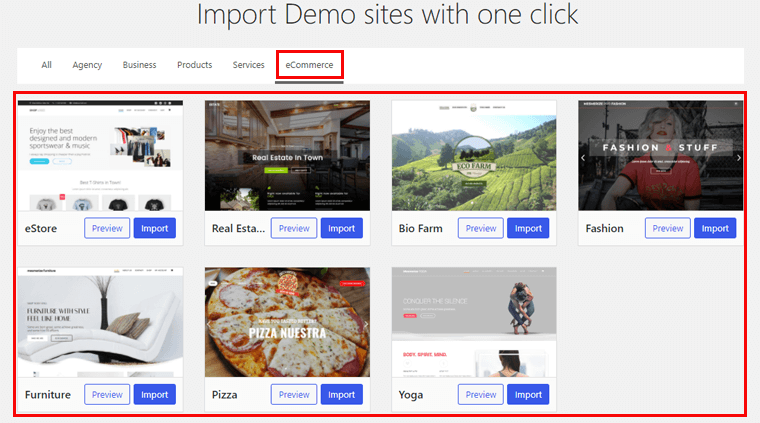
기본적으로 여기에는 신중하게 설계된 수많은 전자 상거래 페이지(제품 목록, 제품 세부 정보, 장바구니, 결제 등)가 포함됩니다. 이를 통해 몇 분 안에 온라인 상점을 만들 수 있습니다.
그러나 이러한 전자 상거래 기반 템플릿은 프리미엄 버전에서만 사용할 수 있습니다.
8. 다국어 지원
전 세계 대중에게 다가가려면 사이트가 여러 언어를 지원해야 합니다. Mesmerize 테마는 이 소원을 이루어줍니다.
이 테마는 WPML 및 Polylang과 같은 다국어 플러그인과 잘 작동합니다. 결과적으로 다양한 언어로 여러 버전의 사이트를 만들 수 있습니다. 사이트의 트래픽을 늘리는 것도 좋은 방법입니다.
9. 반응형 및 모바일 친화적
모바일 기기로 인터넷을 검색하는 사람들이 급격히 증가했습니다. 이러한 시나리오에서 선택한 테마는 반응형이어야 하고 모바일 친화적이어야 합니다. 그렇지 않으면 확실히 많은 트래픽을 잃게 됩니다.
운 좋게도 Mesmerize 테마는 이 부분도 다루었습니다. 각 요소는 기본적으로 모바일 및 기타 장치에서 아름답게 보이도록 설계되었습니다.
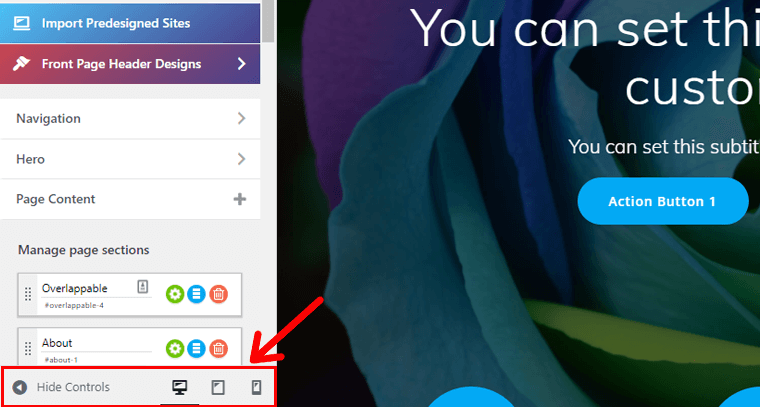
그 외에는 모바일에 최적화된 다른 내비게이션 시스템이 있습니다.
요약하면, 귀하의 사이트는 모든 화면 크기에 맞게 조정되고 우아하게 나타납니다.
10. 내장된 Google 지도 통합
고객 또는 웹 방문자는 쉽게 귀하의 비즈니스를 찾을 수 있습니다. 이를 달성하기 위한 최선의 선택은 다음과 같습니다. 사이트에 Google 지도를 추가합니다.
귀하의 사이트에 있는 지도를 사용하여 귀하의 고객이나 방문자는 귀하의 비즈니스로 가는 길을 찾을 수 있습니다. 즉, 귀하의 비즈니스가 어디에 있는지 정확히 알 수 있습니다.
'연락처' 블록 안에 이 Google 지도 섹션이 표시됩니다. 그러나 슬프게도 무료 사용자는 사용할 수 없습니다.
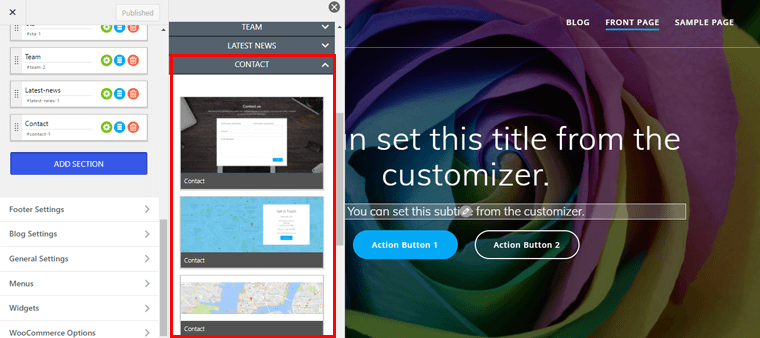
11. 가격 섹션
제품이나 서비스를 판매하고 싶으십니까? 그렇다면 Mesmerize가 지원합니다.
가격표 섹션을 사용하여 고객에게 제품 또는 서비스 구매의 이점을 명확하게 보여줄 수 있습니다. 보다 명확하게 고객은 제품의 전체 비용을 볼 수 있습니다. 그래서 그들은 그들이 무엇을 사는지 정확히 알고 있습니다.
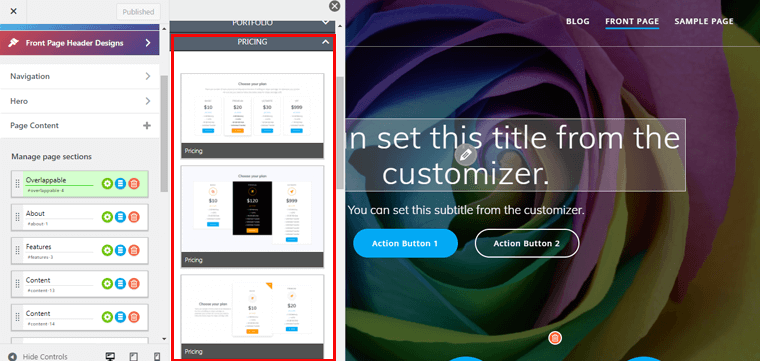
한편, 이 가격 섹션은 프리미엄 구매자만 액세스할 수 있습니다.
12. 사진 갤러리
이름에서 알 수 있듯이 사진 갤러리 섹션은 비즈니스를 강조하는 이미지를 표시하는 데 이상적입니다. 가장 중요한 것은 방문자를 사이트로 끌어들이는 좋은 방법입니다.
Mesmerize는 유료 버전으로 업그레이드하여 사용할 수 있는 2개의 다른 갤러리 섹션을 제공합니다.
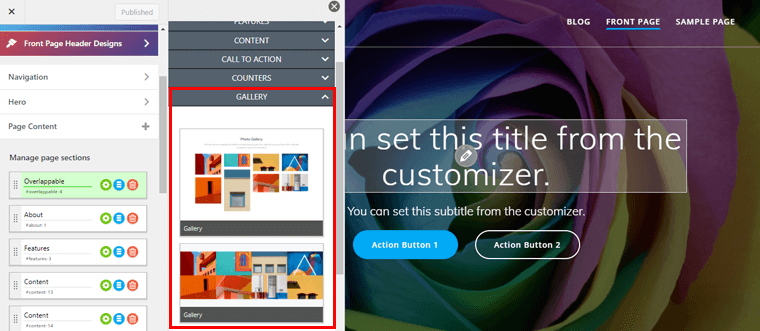
이를 통해 리뷰의 다음 섹션인 설치 및 사용자 정의로 넘어가겠습니다.
C. Mesmerize 테마를 설치하고 사용자 지정하는 방법은 무엇입니까?
이 섹션에서는 Mesmerize 테마의 설치 및 사용자 지정 프로세스에 대한 통찰력을 갖게 됩니다. 이 가이드를 따르면 이 테마를 스스로 사용할 수 있습니다. 그러니 우리를 따라오세요.
Mesmerize 테마 설치
지금까지 Mesmerize가 프리미엄 테마라는 것을 알고 계실 것입니다. 즉, 무료 및 유료 버전 모두에서 사용할 수 있습니다.
여기에서는 두 버전의 Mesmerize 테마의 설치 과정을 보여드리겠습니다.
Mesmerize 테마의 무료 버전 을 설치하려면 먼저 WordPress 사이트에 로그인해야 합니다.
그런 다음 WordPress 대시보드에 도달합니다. 거기에서 몇 번의 클릭으로 테마를 설치할 수 있습니다.
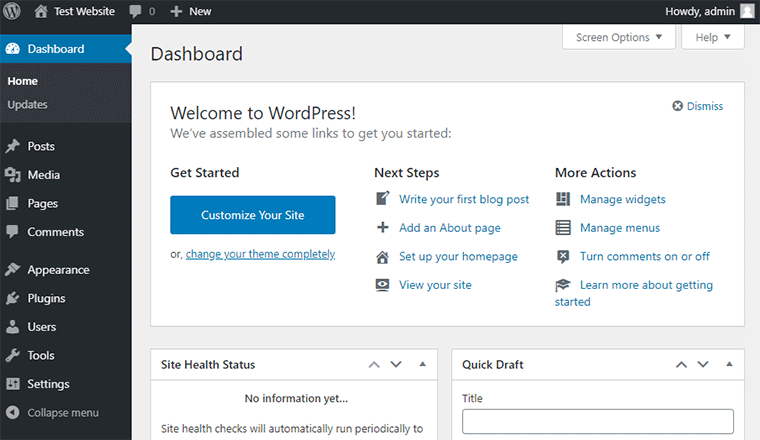
어떻게 했는지 보여드리겠습니다!
WordPress 대시보드에 도달하면 모양 > 테마 로 이동합니다.
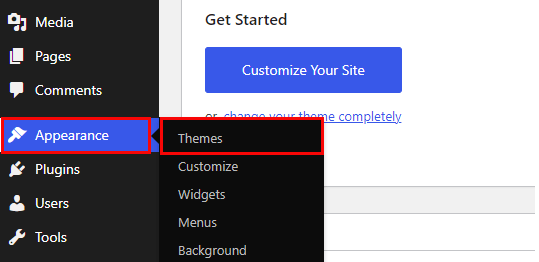
그러면 다른 페이지로 리디렉션됩니다. 거기에서 '새로 추가' 버튼을 클릭하기만 하면 됩니다.
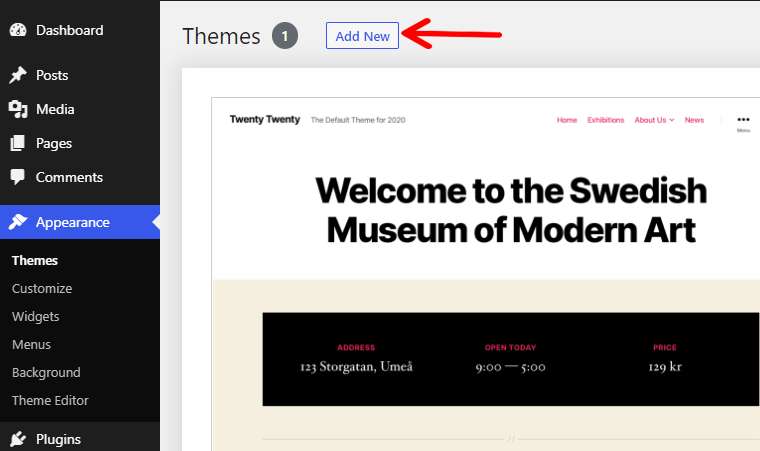
그런 다음 페이지 오른쪽 상단에 있는 검색 필드에서 'Mesmerize'를 검색하십시오. 도착하면 설치 버튼을 클릭합니다.
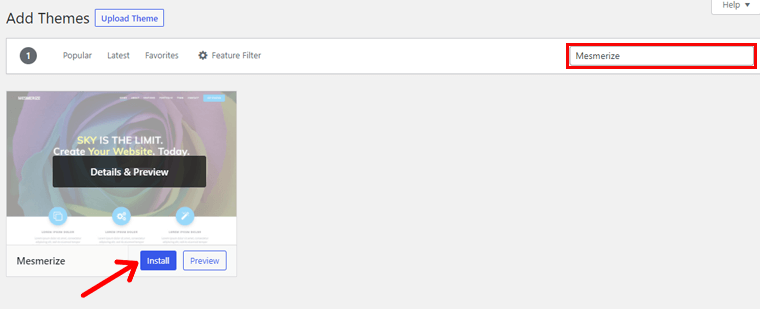
마지막으로 설치가 완료되는 순간 활성화 버튼을 클릭합니다.
그게 다야! WordPress 사이트에 Mesmerize 테마의 무료 버전을 성공적으로 설치했습니다.
Mesmerize Pro 테마 설치
프리미엄 버전의 설치 과정은 약간 다릅니다. 하지만 그렇게 복잡하지는 않습니다.
우선 Mesmerize Pro를 구매하려면 Extend Theme의 랜딩 페이지를 방문해야 합니다. 거기에서 가격 메뉴가 표시되고 클릭하면 가격 옵션이 표시됩니다.
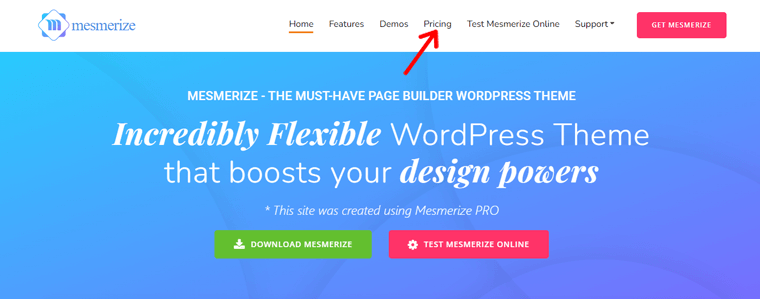
3가지 요금제가 있습니다. 그 중 하나를 선택하고 지금 구매 버튼을 클릭하세요.
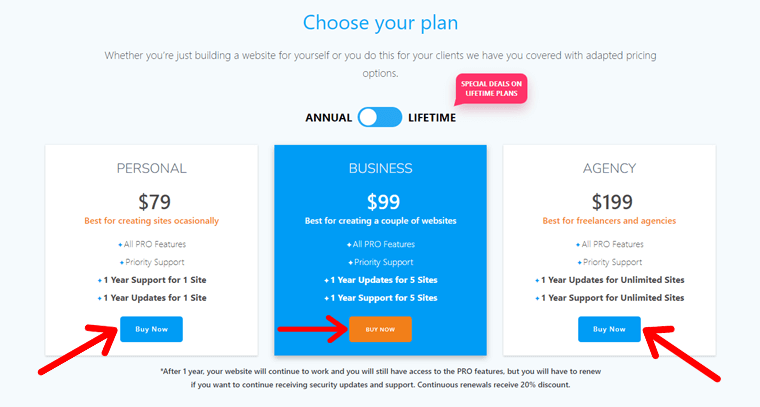
이런 식으로 테마를 구입하고 로컬 PC에 zip 파일을 다운로드할 수 있습니다.
일단 그렇게하면 다음 단계는 테마를 설치하는 것입니다. 그렇게 하려면 WordPress 대시보드로 이동하십시오.
거기에서 모양 > 테마 로 이동합니다. 그런 다음 새로 추가 버튼을 클릭합니다.
그렇게 하면 테마 업로드 버튼이 표시되면 클릭합니다.
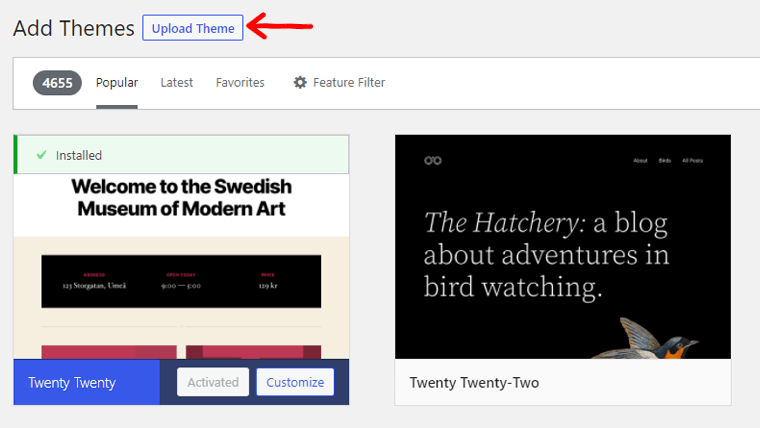
그런 다음 파일 선택 옵션을 클릭해야 합니다. 거기에서 다운로드한 테마의 zip 파일을 선택해야 합니다.
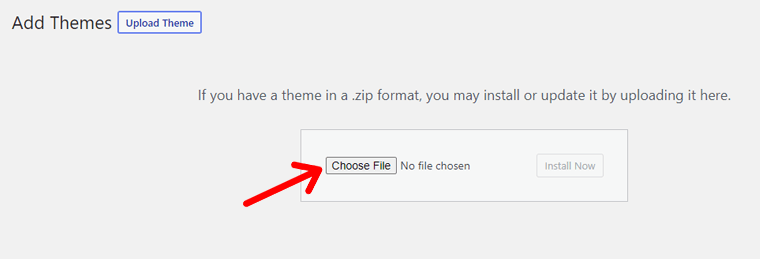
다운로드한 zip 파일이 업로드되면 설치 버튼을 클릭한 다음 테마를 활성화 해야 합니다.
이런 식으로 Mesmerize 테마의 무료 버전과 프로 버전을 쉽고 빠르게 설치하고 활성화할 수 있습니다.
Mesmerize 테마 시작하기
사용자 지정하기 전에 몇 가지 WordPress 플러그인을 설치하는 것이 좋습니다. 데모 사이트를 가져오려는 경우 필요합니다. 특정 데모를 가져올 때마다 이러한 플러그인을 설치하라는 자동 알림을 받게 됩니다.
Mesmerize Companion 플러그인은 드래그 앤 드롭 기능을 추가한 최초의 플러그인입니다. 둘째, WPForms 플러그인의 Contact Form이 있습니다. 그리고 테마의 연락처 섹션에 유용합니다.
프리미엄 구매자인 경우 WordPress용 Mailchimp라는 플러그인을 하나 추가로 설치해야 합니다. 그리고 한 페이지의 빠른 구독 섹션에 유용합니다.
Appearance > Mesmerize Info 로 이동하여 이러한 모든 플러그인을 설치하고 활성화할 수 있습니다.
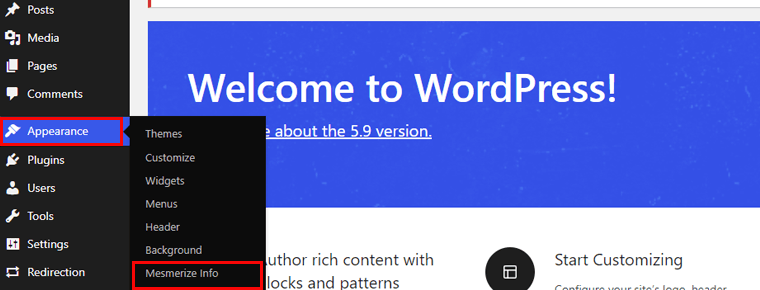
Mesmerize 테마 커스터마이징
앞서 우리는 그것이 제공하는 방대한 사용자 정의 가능성에 대해 이야기했습니다. 자, 이제 그 동작을 볼 시간입니다!
사용자화하려면 모양 > 사용자화 로 이동합니다.
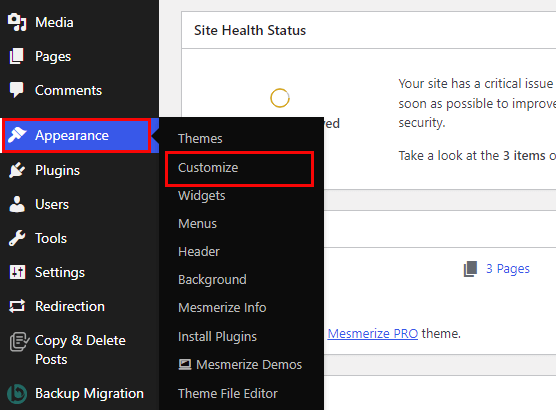
i) 탐색
이 탐색 탭에는 다음에 대한 설정이 있습니다.
상단 표시줄: 여기에서 상단 표시줄을 활성화하거나 비활성화할 수 있습니다. 상단 바를 활성화하면 배경 유형, 색상 및 높이를 포함한 옵션을 얻을 수 있습니다. 또한, 상단바 좌우에 표시하고 싶은 정보의 종류를 설정할 수 있습니다.
프론트 페이지 탐색: 그 안에는 다양한 프론트 페이지 탐색 옵션이 있습니다. 상단에 고정, 박스형 탐색, 탐색 하단 테두리 및 투명 탐색 모음을 활성화/비활성화할 수 있습니다. 그 외에 탐색 모음 유형이나 스타일을 변경할 수 있습니다.
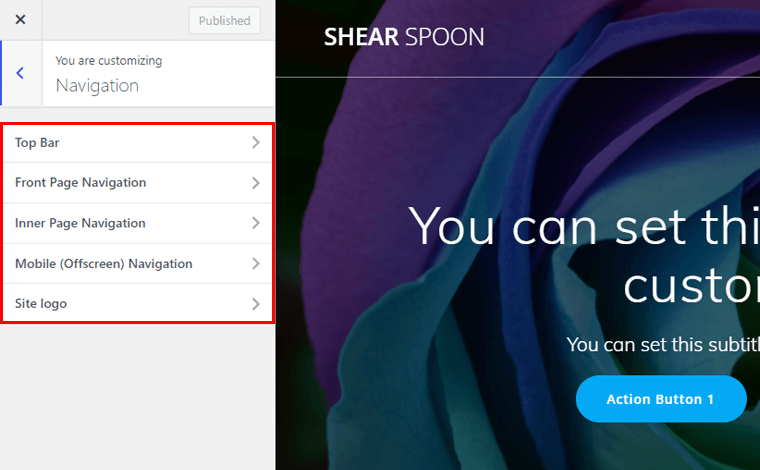
내부 페이지 탐색: 전면 페이지 탐색 스타일을 활성화/비활성화하고 상단에 고정, 상자형 탐색, 탐색 하단 테두리 및 투명 탐색 모음. 탐색 모음 유형과 스타일도 설정할 수 있습니다. 또한 탐색 메뉴 설정이 제공됩니다.
그리고 이를 통해 일반 및 고정 메뉴의 색상을 개인화할 수 있습니다. 그 외에도 글꼴 패밀리, 변형, 글꼴 크기 등과 같은 탐색 타이포그래피를 변경할 수 있습니다.
모바일(오프스크린) 탐색: 태블릿 및 데스크톱에서 탐색을 활성화/비활성화할 수 있습니다. 또한 버튼 고정 및 일반 색상 관리와 같은 오프스크린 메뉴 버튼 설정을 조정할 수 있습니다.
탐색 모음의 색상을 설정할 수 있는 오프스크린 탐색 모음 설정도 있습니다. 마지막으로 오프스크린 탐색 모음 소셜 아이콘을 활성화/비활성화할 수 있습니다.

사이트 로고 : 프론트 페이지 로고 색상 및 타이포그래피를 관리할 수 있습니다. 뿐만 아니라 내부 페이지 로고 색상과 타이포그래피를 제어할 수 있습니다.
ii) 영웅
다음에는 그 안에 영웅 탭이 있습니다. 다음과 같은 사용자 정의 옵션이 제공됩니다.
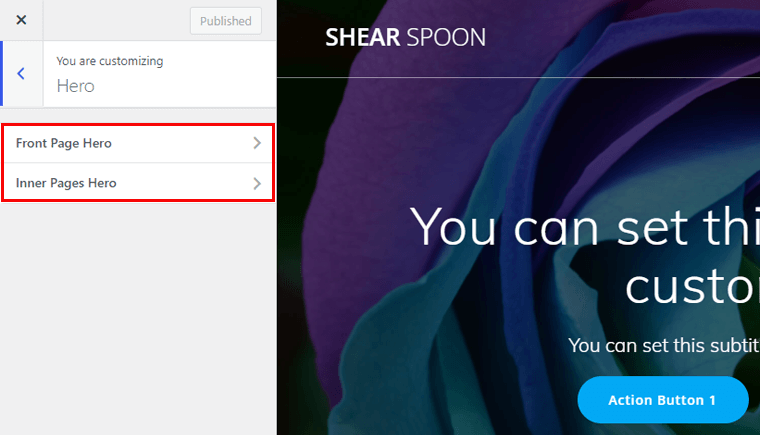
Front Page Hero: 여기에서 영웅 유형을 단순, 슬라이더 또는 사용자 정의 슬라이더로 설정할 수 있습니다. 또한 배경 유형을 선택하고 다른 배경 옵션을 활성화/비활성화할 수 있습니다. 그 외에도 콘텐츠 레이아웃, 콘텐츠 간격, 모바일 콘텐츠 간격 등을 변경할 수 있습니다.
내부 페이지 영웅: 가장 먼저 배경 유형을 설정할 수 있습니다. 둘째, 색상 배경 옵션을 활성화/비활성화할 수 있습니다. 마지막으로 텍스트 정렬 및 콘텐츠 간격을 변경할 수 있습니다.
iii) 페이지 콘텐츠
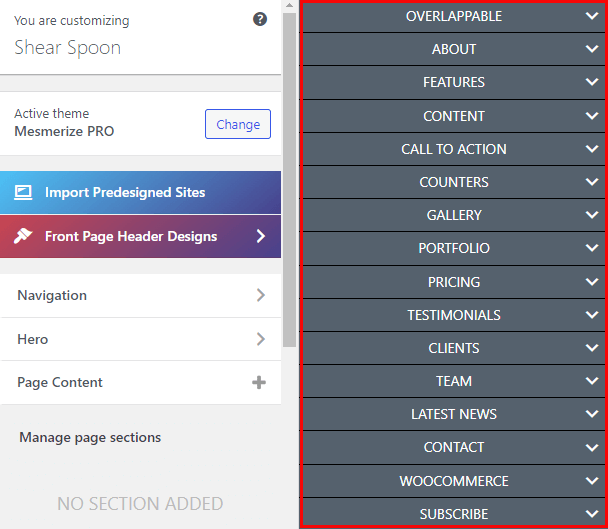
그 안에는 사이트에 추가할 수 있는 미리 디자인된 페이지 섹션이 있습니다. 총 16개의 다른 섹션이 있습니다. 중복 가능, 정보, 기능, 콘텐츠, 클릭 유도문안, 카운터, 갤러리, 포트폴리오, 가격 책정, 평가, 고객 등
무료 및 프리미엄 사용자에 따라 더 적거나 더 많은 페이지 섹션에 액세스할 수 있습니다. 즉, 무료 버전에서는 페이지 섹션이 제한됩니다. 반면에 유료 버전으로 업그레이드하면 전체 액세스 권한이 부여됩니다.
iv) 바닥글 설정
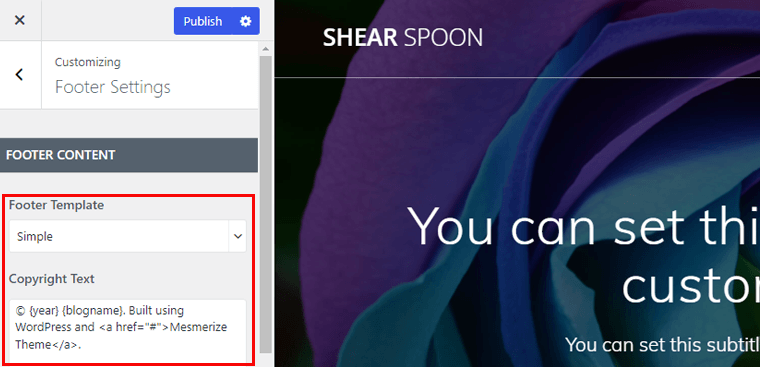
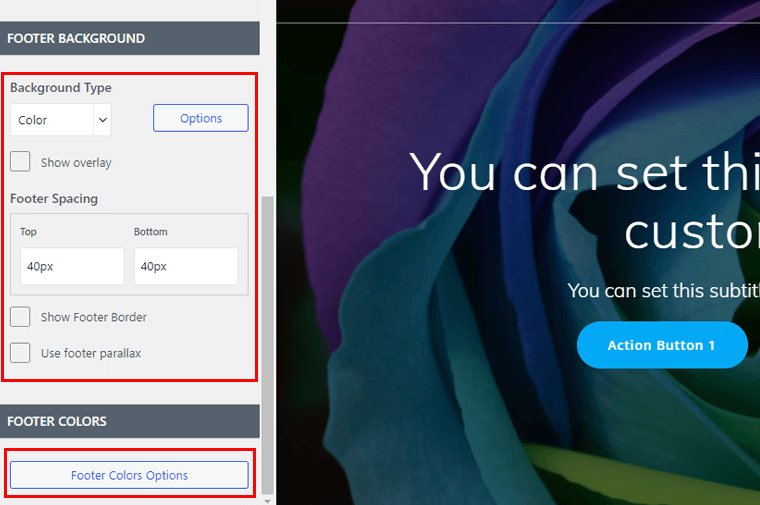
바닥글은 일반 정보가 포함된 각 페이지의 맨 아래에 있습니다. 이 바닥글 설정 탭에는 다양한 옵션이 있습니다. 예를 들어 바닥글 템플릿과 저작권 텍스트를 변경할 수 있습니다. 또한 바닥글 배경 유형, 바닥글 간격 및 바닥글 색상을 설정할 수 있습니다.
v) 블로그 설정
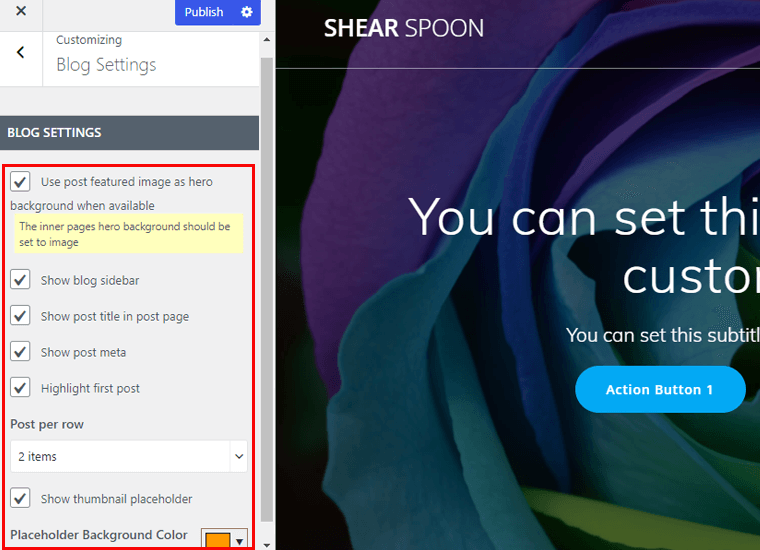
블로그 설정 옵션을 사용하면 게시물 추천 이미지를 영웅 및 블로그 사이드바로 활성화/비활성화할 수 있습니다. 또한 게시물 페이지, 게시물 메타에서 게시물 제목을 활성화/비활성화하고 첫 번째 게시물을 강조 표시합니다. 또한 행 항목별로 게시물을 설정할 수 있습니다.
그 외에도 자리 표시자 배경색을 사용자 정의하고 축소판 자리 표시자를 활성화/비활성화할 수 있습니다.
vi) 일반 설정
이 일반 설정 탭에는 다음에 대한 설정이 있습니다.
사이트 ID: 첫 번째 설정은 사이트 ID입니다. 여기에서 로고를 배치하고 로고의 최대 높이와 어두운 로고를 정의할 수 있습니다. 그 외에도 사이트 제목, 태그라인, 사이트 아이콘을 추가할 수 있습니다.
색상: 색상은 사이트의 외관에 중요한 역할을 합니다. 이 옵션을 사용하면 기본 및 보조 색상을 설정할 수 있습니다. 그와 함께 color3, color4, color5 및 color6을 선택할 수 있습니다. 새 테마 색상을 추가하고 배경색을 수정할 수도 있습니다.
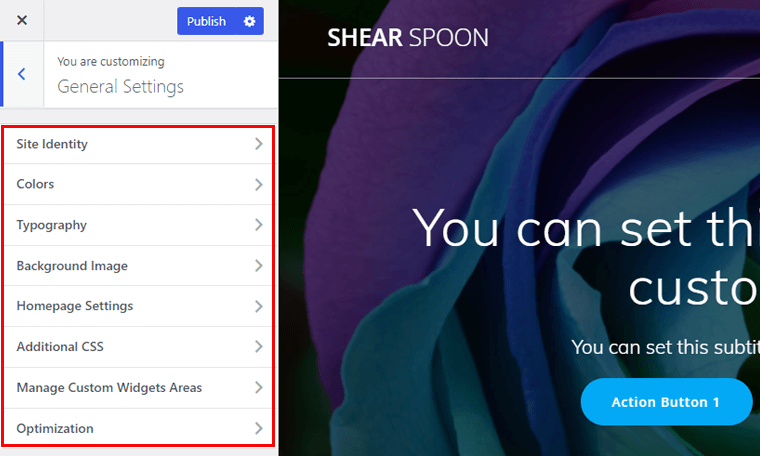
타이포그래피: 이 옵션을 사용하면 사이트에 새 웹 글꼴을 관리하고 추가할 수 있습니다. 그 외에 기본 요소 타이포그래피(일반, H1, H2, H3, H4, H5, H6)를 설정할 수 있습니다. 이러한 요소의 글꼴 패밀리, 변형, 글꼴 크기, 줄 높이 등을 변경할 수 있습니다.
배경 이미지: 이 옵션으로 배경 이미지를 설정할 수 있습니다.
홈페이지 설정: 이 옵션을 사용하면 사이트 홈페이지에 표시할 항목을 자유롭게 선택할 수 있습니다. 홈페이지를 정적으로 설정하거나 최신 게시물을 표시할 수 있습니다.
추가 CSS: 숙련된 사용자는 이 옵션을 최대한 활용할 수 있습니다. 고유한 CSS 코드를 추가하여 사이트의 모양과 느낌을 사용자 정의할 수 있습니다.
사용자 지정 위젯 영역 관리: 이 옵션을 사용하면 새 사용자 지정 위젯 영역을 추가할 수 있습니다.
최적화: Autooptimize 플러그인을 설치하고 활성화하는 옵션을 제공합니다. 그리고 사이트 속도를 높이는 데 도움이 됩니다. 설치 버튼을 클릭하면 플러그인이 사이트에 설치됩니다. 그런 다음 권장 설정을 적용할 수 있습니다.
vii) 메뉴
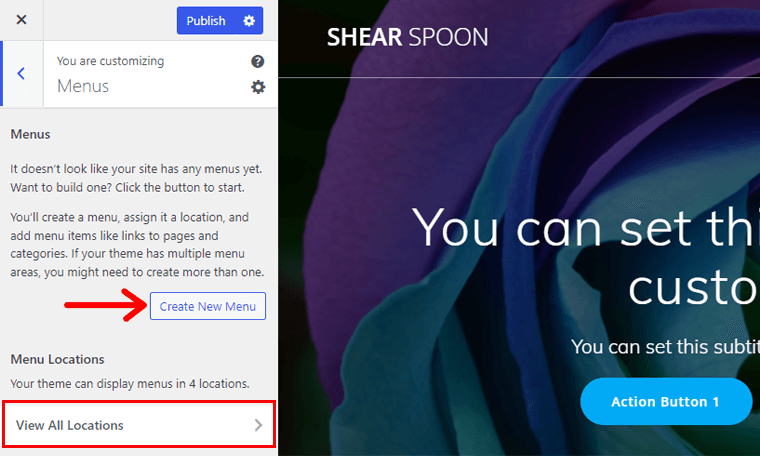
이 옵션을 사용하면 새 메뉴를 만들고 위치에 할당할 수 있습니다. 또한 페이지 및 카테고리에 대한 링크와 유사한 메뉴 항목을 추가할 수 있습니다. 기본적으로 테마는 최대 4개 위치에 메뉴를 표시할 수 있으며 모두 볼 수 있습니다.
viii) 위젯
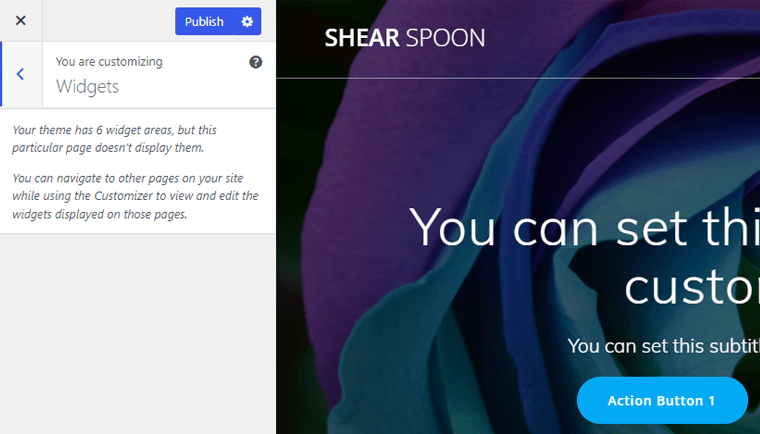
이 옵션에서 모든 위젯 영역 관련 정보를 볼 수 있습니다. 그리고 기존 위젯을 편집하는 방법을 안내합니다.
ix) WooCommerce 옵션
이 옵션은 먼저 WooCommerce 플러그인을 설치하도록 권장합니다. 온라인 상점을 만들려면 이 플러그인이 필요합니다. 즉, WordPress 사이트를 완전한 기능의 전자 상거래 상점으로 바꿉니다.
이 플러그인을 설치하려면 플러그인 > 새로 추가 로 이동합니다.
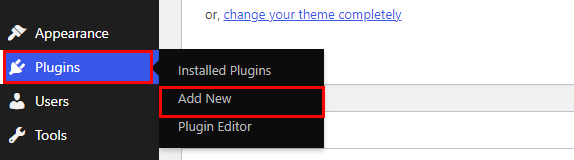
거기에서 WooCommerce를 검색하고 팝업되면 설치 버튼을 클릭하십시오.
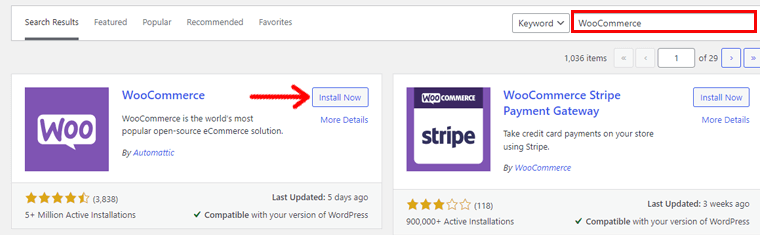
설치가 완료되면 활성화 버튼을 클릭하여 플러그인을 활성화합니다.
그렇게 하면 상점을 완전히 사용자화할 수 있는 추가 옵션을 얻게 됩니다. 이러한 옵션은 다음과 같습니다.
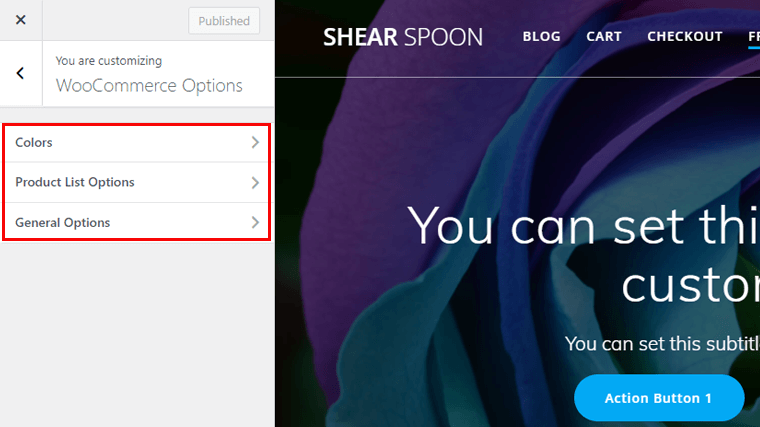
색상: 여기에서 기본 색상, 보조 색상, 별점 색상 및 판매 배지 색상을 설정할 수 있습니다.
제품 목록 옵션: 이 옵션을 사용하면 모든 쇼핑 페이지 설정, 관련 제품 설정 및 상향 판매 제품 설정을 관리할 수 있습니다. 또한 표시할 교차 판매 제품 목록을 설정할 수 있습니다.
일반 옵션: 메뉴 및 상품 페이지 설정 상품 이미지에서 장바구니 버튼을 활성화/비활성화할 수 있습니다. 또한, 상점 및 상품 상세 헤더를 설정할 수 있습니다.
x) 우커머스
WooCommerce 내부에서 다음과 같은 설정을 얻을 수 있습니다.
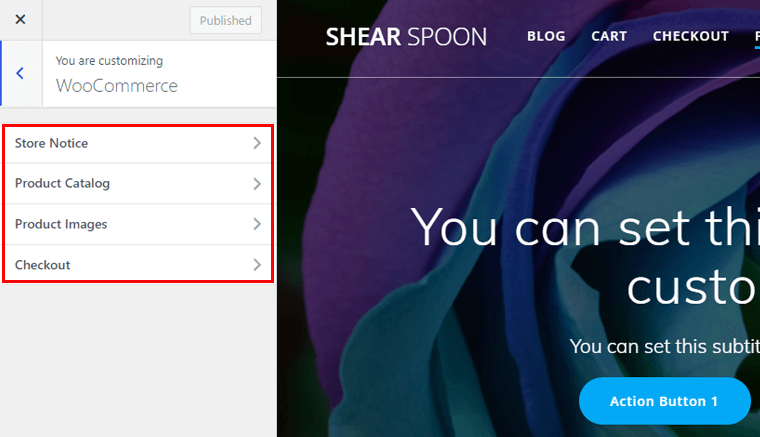
스토어 알림: 여기에서 스토어 알림을 활성화/비활성화할 수 있습니다. 이 상점 알림 텍스트는 이벤트 또는 프로모션을 표시하는 데 사용할 수 있습니다.
제품 카탈로그: 이 옵션을 사용하면 메인 상점과 제품 카테고리 페이지에 표시할 항목을 선택할 수 있습니다. 또한 기본 제품 정렬 및 행당 제품을 설정할 수도 있습니다.
제품 이미지: 이 옵션을 사용하면 기본 이미지 너비, 축소판 너비 및 축소판 자르기를 설정할 수 있습니다.
체크아웃: 이 옵션을 사용하면 WooCommerce 체크아웃의 모양을 사용자 지정할 수 있습니다.
이제 Mesmerize 테마의 데모 사이트를 가져오는 방법을 확인할 차례입니다.
D. Mesmerize 데모 사이트 가져오기
여기에서는 이 테마가 제공하는 시작 템플릿을 가져오는 방법을 보여줍니다. 그러나 다이빙하기 전에 Mesmerize 테마를 설치하고 활성화했는지 확인하십시오.
모든 것이 잘 되었다면 계속 진행해 보겠습니다. 무엇보다 먼저 모양 > 사용자화 로 이동합니다.
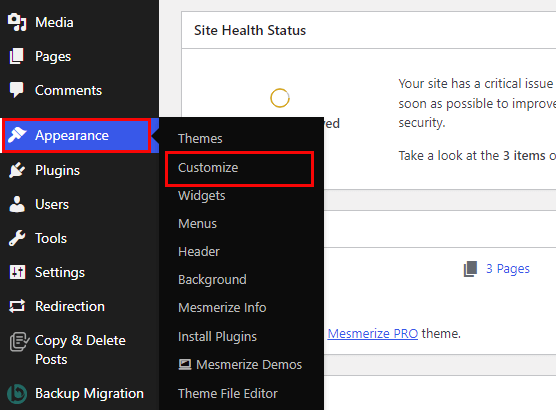
미리 디자인된 사이트 가져오기 라는 메뉴가 표시되고 클릭합니다.
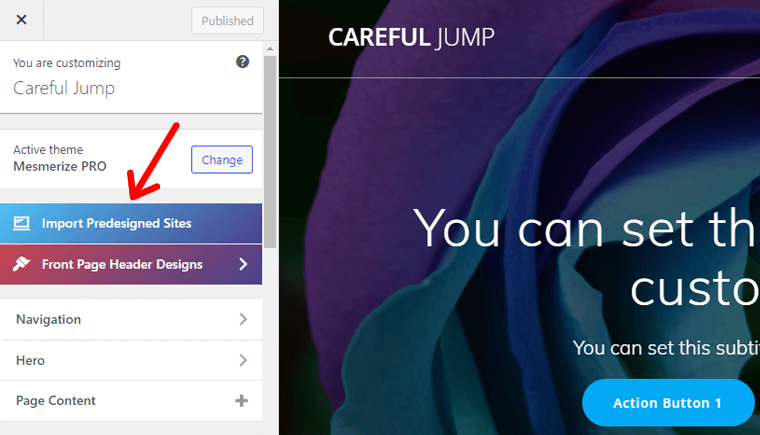
라이브러리에서 사용할 수 있는 수많은 기성 템플릿을 찾을 수 있습니다. 이러한 각 템플릿에는 다양한 유형의 웹사이트에 대한 무료 및 프리미엄 옵션이 있습니다.
대행사, 비즈니스 및 전자 상거래 목적을 위한 데모 사이트가 있습니다. 다양한 기성 템플릿 중에서 귀하의 사이트에 맞는 템플릿을 선택하십시오.
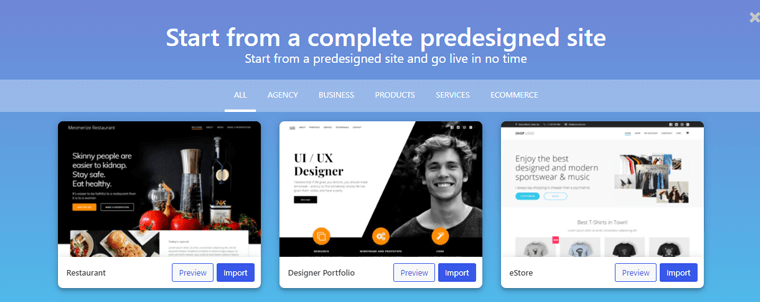
미리보기 옵션을 사용하여 템플릿의 미리 보기를 볼 수도 있습니다. 사이트에 사용할 사이트를 결정했으면 가져오기 버튼을 클릭합니다.
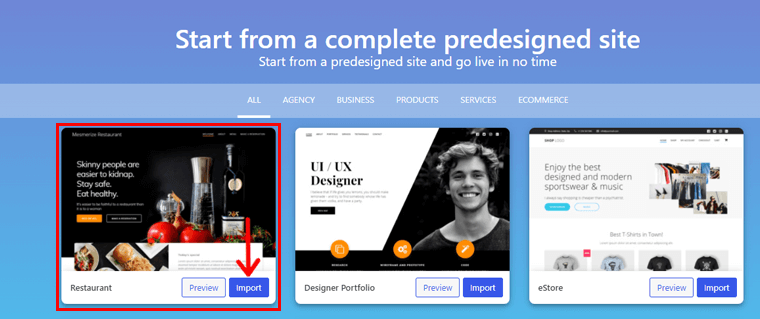
몇 초 동안 기다리면 데모 가져오기 성공 메시지가 표시됩니다.
또한 결과 보기 버튼을 클릭하여 페이지를 미리 볼 수도 있습니다.
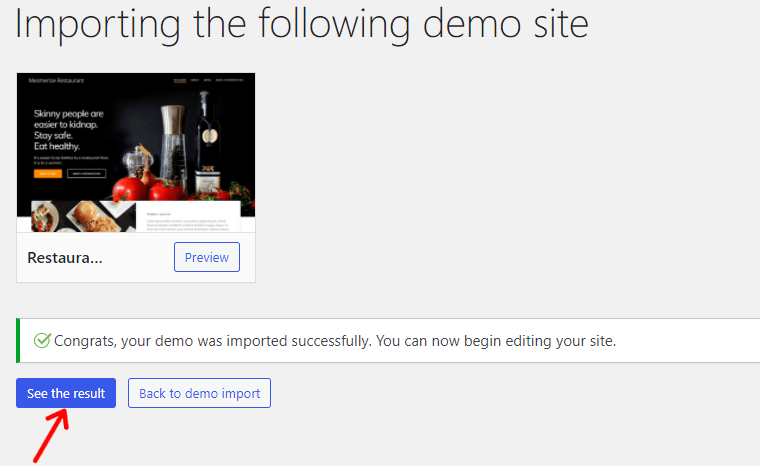
E. Mesmerize 테마 지원
지원은 WordPress 테마에서 주시해야 하는 또 다른 주요 측면입니다. 예, Mesmerize는 초보자에게 친숙한 테마이지만 여전히 사용하는 동안 문제가 발생할 수 있습니다. 이것이 바로 지원팀의 역할이 문제로부터 당신을 구할 때 매우 중요해지는 이유입니다.
Mesmerize를 통해 얻을 수 있는 고객 지원 옵션에 대해 자세히 알아보겠습니다. WordPress.org에서 테마 지원 포럼을 볼 수 있습니다. Mesmerize의 공식 웹사이트에 지원 메뉴가 있습니다.
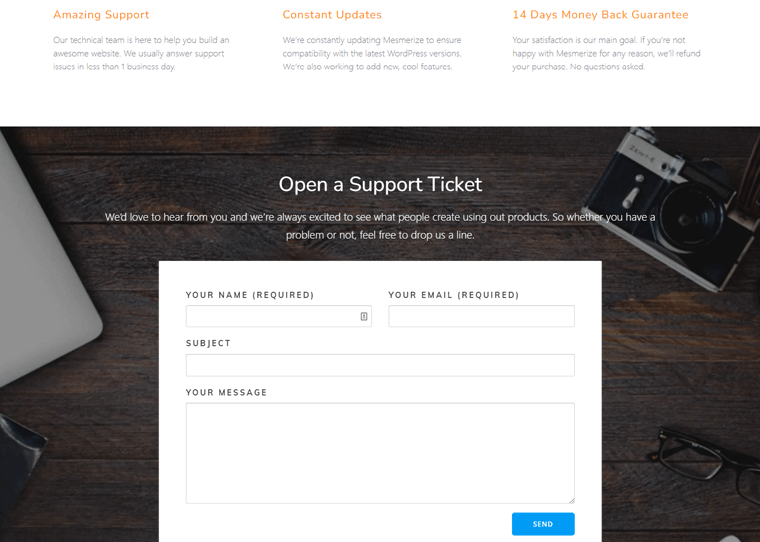
사용자의 관점에서 유익한 지원 옵션이 많이 있습니다. Mesmerize는 테마 개발자로부터 신속한 지원을 받을 수 있는 공개 지원 티켓을 제공합니다. 이를 위해 지원 섹션에 이름, 이메일, 제목 및 메시지와 같은 정보를 입력해야 합니다.
가장 유용한 옵션은 지식 기반입니다. 여기에서 이 주제에 대해 자세히 알아보는 데 도움이 되는 모든 문서를 찾을 수 있습니다.
프리미엄 사용자의 경우 회원 영역이 있습니다. 따라서 로그인하여 쉽게 질문을 할 수 있습니다. 그들은 영업일 기준 1일 이내에 지원 문제에 응답한다고 주장합니다.
F. Mesmerize 테마 가격
이제 Mesmerize 테마의 가격을 공개할 시간입니다. 이미 알고 있듯이 프리미엄 테마입니다. WordPress.org에서 테마의 무료 버전을 다운로드할 수 있습니다.
아름다운 블로그, 포트폴리오 또는 소규모 비즈니스 사이트를 만들려는 경우 무료 버전 으로 충분합니다. 그러나 진지하고 디자인 제한이 없는 경우 프리미엄 플랜 이 필요합니다.
그리고 고맙게도 그렇게 비싸지 않으므로 두 번 생각할 필요가 없습니다.
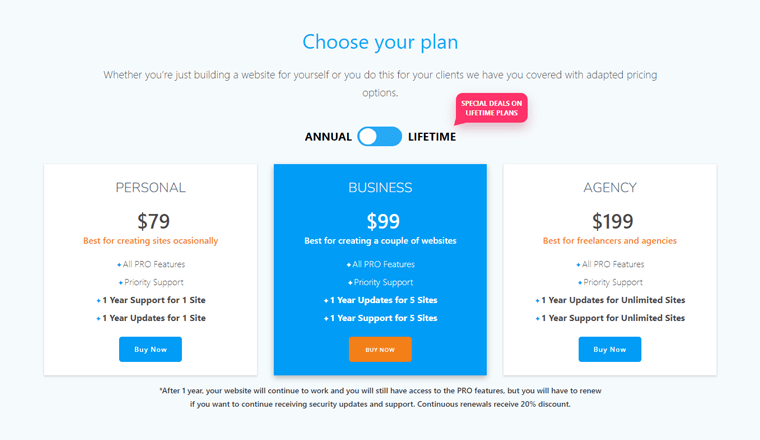
보시다시피 3가지 요금제로 구성되어 있습니다. 이러한 계획은 만들 수 있는 사이트 수에 따라 분류됩니다. 각각은 연간 구매에 대해 1년의 지원 및 업데이트를 제공합니다. 한편 평생 구매 시 평생 지원 및 업데이트를 받게 됩니다.
- 개인: $79/년, 모든 Pro 기능, 우선 지원, 1개의 사이트 라이선스. 평생 사용을 위해 $199에 구입할 수 있습니다.
- 비즈니스: $99/년, 모든 Pro 기능, 우선 지원, 5개 사이트 라이선스. 일회성 결제의 경우 $299입니다.
- 대행사: $199/년, 모든 Pro 기능, 우선 지원, 무제한 사이트 라이센스. 평생 구매 비용은 $599입니다.
Mesmerize Pro가 전혀 인상적이지 않은 경우 구매 금액을 환불해 드립니다. 기본적으로 14일 환불 보장을 제공합니다.
연간 구매자의 경우 1년 후에도 웹사이트가 계속 작동합니다. 그리고 프로 기능에도 액세스할 수 있습니다. 그러나 보안 업데이트 및 지원을 계속 받으려면 갱신해야 합니다. 그리고 계속 갱신하면 20% 할인을 받는다고 합니다.
G. Mesmerize 테마의 장단점
지금까지 우리는 이 주제를 칭찬만 했습니다. 테마를 선택하기 전에 테마의 좋은 부분과 나쁜 부분을 모두 알아야 합니다. 이를 염두에 두고 발견한 장단점을 나열했습니다.
Mesmerize 테마의 장점
- 커스터마이저 내부의 라이브 편집.
- 미리 디자인된 수많은 콘텐츠 섹션.
- 다국어 지원.
- 대량의 헤더 사전 설정을 포함합니다.
- 테마는 완전히 반응합니다.
- WooCommerce와 호환됩니다.
- 평생 계획도 제공합니다.
- 자주 업데이트됩니다.
Mesmerize 테마의 단점
- 무료 버전은 시작 템플릿에 대한 제한된 액세스를 제공합니다.
- Google 지도, 사진 갤러리 및 가격표 섹션은 프리미엄 구매자만 사용할 수 있습니다.
- 아주 기본적인 WooCommerce 기능(강력한 온라인 상점을 만들기에는 충분하지 않음).
H. Mesmerize 테마 대안
Mesmerize가 당신을 감동시키지 않았다면 당신이 갈 수 있는 다른 더 나은 대안이 있습니다. Mesmerize를 간편하게 대체할 수 있는 멋진 테마가 시중에 많이 있습니다. 자, 이제 그들을 알아 봅시다.
1. 아스트라
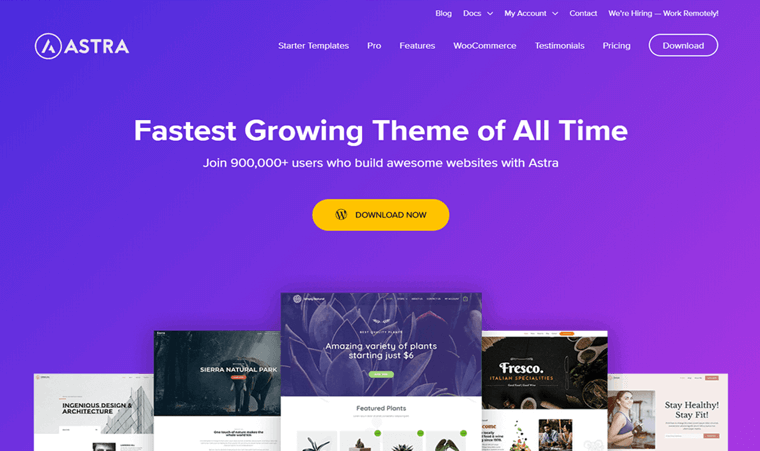
Astra는 현재까지 100만 개 이상의 웹사이트에서 사용된 최고 수준의 WordPress 테마입니다. 이 테마를 사용하면 수백 개의 사전 구축된 웹 사이트를 얻을 수 있으므로 상상할 수 있는 모든 사이트를 만들 수 있습니다. 성능을 염두에 두고 구축되어 사이트가 매우 빠르게 로드됩니다.
귀하의 사이트는 매우 빠를 뿐만 아니라 원하는 대로 정확하게 사이트를 만들 수 있습니다. 그리고 그것은 테마의 비주얼 커스터마이저 덕분에 가능합니다.
그 외에도 시장에서 인기 있는 모든 페이지 빌더 플러그인과 통합됩니다. 결과적으로 페이지 디자인이 매우 빠르고 쉬워집니다.
가격:
Astra는 프리미엄(무료 및 프리미엄 버전 모두에서 사용 가능) 테마입니다. WordPress.org 테마의 디렉토리에서 무료 버전을 다운로드할 수 있습니다. 더 많은 기능을 사용하려면 Astra Pro로 업그레이드하세요. 유료 버전은 다양한 요금제로 제공됩니다.
- Astra Pro: 연간 $59, 고급 헤더 빌더, 기본 AMP 지원, 고급 블로그 레이아웃, 제품 업데이트, 프리미엄 지원, 무제한 웹사이트 사용이 포함됩니다.
- 필수 번들: $276/년, 180개 이상의 프리미엄 스타터 템플릿, 광범위한 교육, 제품 업데이트, 프리미엄 지원, 무제한 웹 사이트 사용이 포함됩니다.
- 성장 번들: $523/년, 필수 번들의 모든 기능, 향후 제품에 대한 액세스, 제품 업데이트, 프리미엄 지원, 무제한 웹 사이트 사용이 포함됩니다.
2. 네베

Neve는 Themeisle에서 개발한 맞춤형 다목적 WordPress 테마입니다. 블로그, 중소기업, 신생 기업, 포트폴리오, 전자 상거래 상점 등에 이상적인 수많은 시작 사이트가 있습니다.
테마는 완전히 AMP(Accelerated Mobile Pages)에 최적화되고 반응합니다. 이는 Neve가 모바일 장치에서 매우 빠르게 로드될 뿐만 아니라 아름답게 보일 것임을 의미합니다.
또 다른 중요한 것은 미니멀한 디자인입니다. 이러한 방식으로 사용자는 가장 중요한 콘텐츠에 관심을 갖게 됩니다. 그 외에도 사이트를 여러 언어로 번역할 수 있습니다.
가격:
Neve는 무료 및 유료 버전 모두에서 사용할 수 있습니다. WordPress.org 테마의 디렉토리에서 무료 버전을 다운로드할 수 있습니다. 마찬가지로 Neve Pro는 3가지 다른 요금제를 제공합니다.
- 개인: $69/년, 머리글 및 바닥글 부스터, 블로그 부스터, 10개 이상의 프리미엄 블록, 무제한 사이트 라이선스 포함.
- 비즈니스: $149/년, WooCommerce 부스터, 110개 이상의 프리미엄 스타터 템플릿, 무제한 사이트 라이선스, 우선 지원이 포함됩니다.
- 대행사: $259/년, Neve 클라우드 액세스, 화이트 레벨, 무제한 사이트 라이센스, VIP 지원이 포함됩니다.
3. 블록시
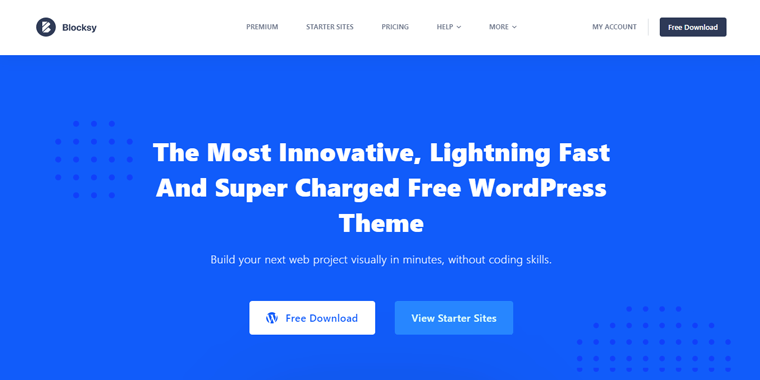
Blocksy는 가벼운 또 다른 높은 평가를 받은 WordPress 테마입니다. 이 테마는 Gutenberg, Brizy, Elementor 및 Beaver Builder와 같은 페이지 빌더와 잘 작동합니다. 따라서 코딩 기술 없이도 몇 분 만에 사이트를 구축할 수 있습니다.
한 가지 주목해야 할 점은 가장 부드러운 경험을 제공하기 위해 최신 웹 기술로 구축되었다는 것입니다. 가장 중요한 것은 모든 것을 사용자 정의하고 실시간으로 결과를 볼 수 있다는 것입니다.
또한 WooCommerce가 준비되어 있으므로 많은 노력 없이 자신의 온라인 상점을 만들 수 있습니다.
가격:
Blocksy는 무료 및 프리미엄 버전으로 제공됩니다. WordPress.org 테마의 디렉토리에서 무료 버전을 간단히 다운로드할 수 있습니다. 모든 훌륭한 기능에 액세스하려면 프리미엄 라이선스를 구입해야 합니다. 그리고 3가지 다른 요금제에서 사용할 수 있습니다.
- 개인: $49/년, 사이트 라이선스 1개.
- 전문가: $69/년, 5개 사이트 라이선스.
- 대행사: $99/년, 무제한 사이트 라이선스.
I. 귀하의 WordPress 사이트에 가장 적합한 테마입니까? – 우리의 평결
여러분 모두가 기다리던 때가 왔습니다. 여기에서 가장 기다려온 질문에 대한 답변을 공개합니다. 즉, Mesmerize가 WordPress 사이트에 적합합니까?
우리는 예라고 말하지만, 몇 가지 염두에 두어야 할 사항이 있습니다. 포트폴리오나 블로그를 만들려는 경우 무료 버전이 이상적입니다. 다른 용도로는 Mesmerize Pro를 사용하는 것이 좋습니다.
이를 통해 더 많은 섹션이나 페이지를 사용할 수 있고 완전히 새로운 수준의 사용자 정의 기능을 사용할 수 있습니다.
솔직히 말해서, 몇 푼을 쓰는 것이 경쟁자를 능가하는 데 필요한 것입니다.
결론
그리고 그것은 포장입니다! 그래서 이 기사에서는 Mesmerize WordPress 테마 검토를 완료했습니다. 마음에 드셨기를 바랍니다!
이 단계에 와서 Mesmerize 테마의 모든 기능을 살펴보았습니다. 개발자 팀은 품질 테마를 만들기 위해 최선을 다했으며 의심의 여지가 없습니다.
가까운 각도에서 보면 테마에는 몇 가지 이점이 있습니다. 그리고 동시에 몇 가지 영역에서 약간 부족합니다.
그러나 모든 단일 조각을 분석하여 우리의 마지막 말은 다음과 같습니다. 시도해 볼 가치가 있습니다.
WordPress와 Tumblr의 비교를 확인하십시오. 또한 최고의 WordPress 블록 테마를 찾으십시오.
마음에 든다면 Facebook과 Twitter에서 유사한 유형의 콘텐츠를 팔로우하세요.
그래도 궁금한 점이 있으신가요? 그런 다음 아래에 의견을 남겨주세요.
